Comment prendre des notes automatiquement sur Zoom
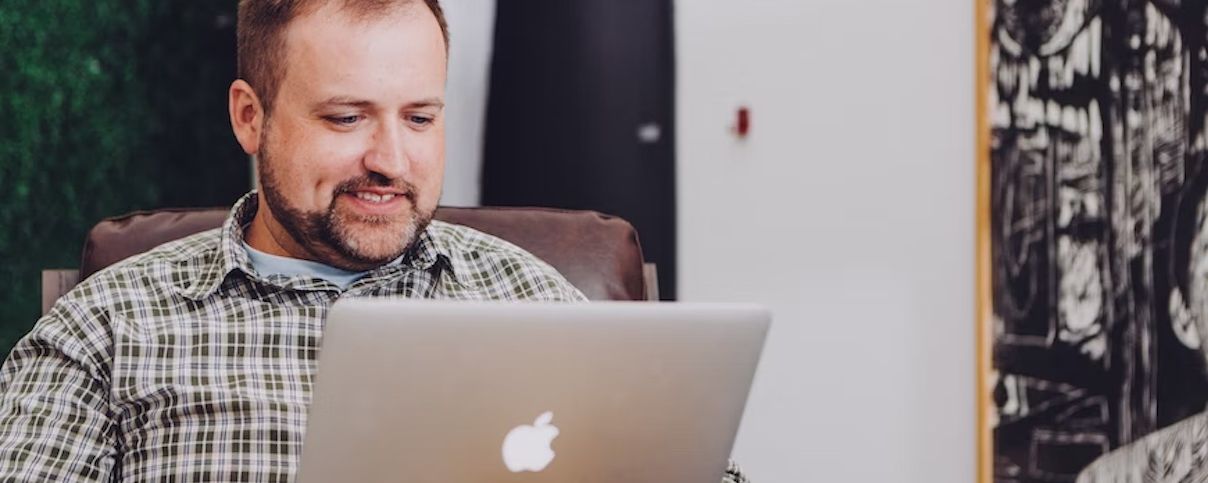
Presque chaque individu, entreprise, société et autre entité a opté pour Zoom lorsque la pandémie a frappé il y a quelques années. Depuis lors, cet outil n'a cessé de prospérer, créant une communication plus efficace parmi ses utilisateurs. Il s'agit de l'un des outils logiciels de communication les plus populaires parmi les entreprises car il offre de nombreuses possibilités. Les utilisateurs ou participants à Zoom sont guidés par leurs hôtes, mais les gens sont souvent préoccupés par la prise de notes automatique lors d'une réunion en direct.
De nombreux utilisateurs ne comprennent pas que Zoom leur permet de prendre automatiquement des notes lors d'un webinaire ou d'une réunion en direct. Cependant, si vous souhaitez apprendre comment prendre des notes sur Zoom automatiquement, vous êtes au bon endroit. Cet article met en lumière et se concentre sur la révélation de la prise de notes automatique lors d'une réunion en direct, ses avantages, et d'autres aspects concernant la prise de notes.
Y a-t-il une importance à prendre des notes pendant les réunions Zoom ?
Oui, de nombreux avantages accompagnent la prise de notes lors des réunions Zoom. Les participants aux réunions Zoom veulent s'assurer de ne pas manquer les points de discussion essentiels pendant une réunion, en accordant une attention maximale à leur écran au fur et à mesure que l'événement se déroule. C'est pourquoi ils optent pour la prise de notes pendant une réunion. L'une des raisons les plus importantes de prendre des notes lors d'une réunion Zoom est que les utilisateurs peuvent s'y référer quand ils ont besoin de telles informations. Elles sont également utiles pour le suivi d'une tâche que vous ou vos membres de groupe devez exécuter avant les sessions de webinaire suivantes.

Prendre des notes lors des sessions de webinaire peut également aider à affûter des compétences cruciales en gestion de programme. Que vous participiez à un webinaire ou non, prendre des notes lors des réunions vous aidera, ainsi que les autres, à comprendre l'aspect le plus crucial de la réunion. Enfin, l'utilisation de preneurs de notes AI lors des sessions Zoom vous libère plus de temps pour vous engager dans d'autres activités, en accordant une attention détaillée à l'événement. Cependant, cela ne peut se produire que si vous fournissez des notes détaillées.
Comment prendre des notes de réunion plus efficaces
Prendre des notes est une étape pour garder l'aspect le plus crucial des réunions Zoom sur dossier, mais prendre des notes de manière plus efficace est une autre chose que les utilisateurs devraient comprendre. Une astuce utile pour prendre des notes lors des réunions Zoom est d'utiliser un modèle. Utiliser des modèles pour prendre les points essentiels lors d'une réunion Zoom aide à écrire les choses de manière organisée. Cela aide également à organiser les informations pour mieux les comprendre.
En tant que preneur de notes, cela aide à prévenir les blocs d'informations complexes, ce qui rend plus facile la lecture et la compréhension en quelques minutes. Vous pouvez facilement classer inconsciemment les choses dans vos sections de modèle désignées. Cela vous aidera à ordonner les informations selon vos pensées.
Transcription de votre appel Zoom avec l'IA de Happy Scribe
Si vous avez toujours aimé la transcription en direct lors d'une réunion Zoom, une IA, comme celle offerte par Happy Scribe, rend cela possible lorsque vous optez pour les services de Happy Scribe. L'IA vous permet de transcrire une réunion si vous êtes un utilisateur de compte payant. Cependant, vous devez souscrire à un abonnement avant de pouvoir profiter de cette transcription automatique des appels Zoom. Tout ce que vous devez faire est de créer un compte; vous aurez besoin d'au moins des comptes Zoom Pro.

Prise de notes automatique sur Zoom
Bien que vous puissiez prendre des notes Zoom manuellement, vous pouvez également générer automatiquement des notes en utilisant l'assistant IA de Zoom, Notetaker. Cet assistant fonctionne en entrant dans une réunion ou un webinaire Zoom pour prendre des notes, transcrire et laisser aux utilisateurs une analyse détaillée de chaque discussion lors de la réunion. Les entreprises et les sociétés continuent de tirer parti de cet assistant car il est plus fiable et efficace que la prise de notes traditionnelle.
Vous vous demandez peut-être comment fonctionne ce Preneur de notes automatique Zoom, ou vous l'avez peut-être vu connecté à des appels Zoom en tant que membre. Il est à noter que le Preneur de notes automatique Zoom est un observateur silencieux des réunions et ne participera pas aux discussions. Il ne se fera pas non plus remarquer, et vous pourriez même oublier que le preneur de notes participe également à la réunion. Mais vous pouvez être assuré que le Preneur de notes est bien présent à la réunion, faisant ce pour quoi il a été conçu.
Apart from just recording or taking down spoken words at a conference, the Zoom Notetaker comprehends whatever it takes down and allows a summary of meetings, extracting crucial events. This works with advancements in voice commands and transcriptions. It also utilizes language processing, extensive data analysis, and predictive analysis.
Transcription automatique d'un enregistrement sur le cloud de Zoom
Comme mentionné, si vous souhaitez transcrire un enregistrement cloud d'une réunion Zoom, l'une des conditions préalables est de disposer d'un compte Zoom payant. En plus d'être abonné à Zoom, vous devez vous assurer d'être sur un plan qui prend en charge la transcription automatique des enregistrements cloud de Zoom avant de continuer. La première étape pour transcrire automatiquement votre enregistrement cloud Zoom est d'activer les transcriptions audio en suivant ces simples étapes:
Vous pouvez commencer à transcrire automatiquement un enregistrement cloud Zoom avec une connexion web Zoom, puis exécuter les tâches suivantes.
- Accédez aux paramètres après vous être connecté
- Allez dans l'onglet "Enregistrement."
- Trouvez les paramètres d'enregistrement cloud et activez ou activez-le
- Accédez à la section Enregistrement avancé dans le cloud
- Vous trouverez une boîte à côté de "Créer une transcription audio." Cliquez dessus pour activer la transcription
- Confirmez vos paramètres en cliquant sur "enregistrer".
Prenez des notes avec les services de transcription Happy Scribe
Zoom vous permet de prendre des notes plus détaillées en utilisant des extensions de tiers, et c'est là que Happy Scribe intervient. Happy Scribe est une agence de transcription qui vous fournit, ainsi qu'à vos équipes, des services de transcription fiables. Que vous souhaitiez exporter ou importer vos fichiers depuis Google pour un service de transcription, l'agence offre tout ce dont vous avez besoin.
From affordable and flexible pricing plans to multiple transcription languages for your files, Happy Scribe offers key translation services to you and your team. As a customer, you can choose between an annual or monthly plan according to your needs. Happy Scribe offers AI and human transcription. The AI transcribes your files within a shorter time compared to humans. Both methods have different pocket-friendly prices.

André Bastié
Hello ! Je suis André Bastié, le CEO de HappyScribe, un fournisseur de services de transcription qui a révolutionné la façon dont les personnes accèdent et interagissent avec l'audio et la vidéo. Mon engagement à développer une technologie innovante et des solutions conviviales a fait de HappyScribe un partenaire de confiance sur les sujets de transcription et de sous-titrage.
Avec une grande expérience dans le domaine, je me suis consacré à la création d'une plateforme précise, efficace et accessible à un large éventail d'utilisateurs. En incorporant l'intelligence artificielle et le traitement du langage naturel, nous avons développé une plateforme qui offre une précision de transcription exceptionnelle tout en restant rentable et efficace.